wps文字怎么调整页边距 wps文字页边距设置方法
页边距是页面的边线到文字的距离。通常可在页边距内部的可打印区域中插入文字和图形,也可以将某些项目放置在页边距区域中(如页眉、页脚和页码等)。那么,你知道WPS文字中页边距怎么调吗?别担心!接下来小编就给大家详细介绍两种wps文字页边距设置方法,两种方法的区别在于打开页边距设置的方法不同,好了,话不多说,下面让我们一起去看看吧!
方法一:
1、新建一个WPS文字,点击页面布局---纸张大小。

2、点击页边距选项卡。

3、在页边距上设置页边距上下左右都为40毫米,当然也可以根据自己的需要设置。

4、选择应用于整篇文档。

5、效果如图所示。

方法二:
1、打开或新建文档,按下图打开【页面设置】对话框,这是菜单栏打开方法。

2、我们也可从工具栏打开【页面设置】对话框,方法是打开【页面布局】选项,点击【页边距】命令图标。两种方法不同,但目标一样,下面就是设置页面参数了。

3、在【页面设置】对话框中,可以看到上方是设置页边距的数值,有上、下、左、右四边,可以分别设置不同的数值,数值越少页边距越短;下方是根据设定的数值进行预览,默认应用于整篇文档。

4、如果觉得如上图设置的上30下20左20右20有些大了,可以根据自己喜好相对设置数值小一些,比如全部设置为什么10,如下图:

5、设置好了后,不要忘记按“确定”按钮哦,按了才能使之生效。这样页边距皆为什么10毫米了。

教程结束,以上就是脚本之家小编和大家分享的wps文字怎么调整页边距 wps文字页边距设置方法介绍,按上述操作即可设置WPS文字中的页边距哦。
相关推荐:
Word2016怎么设置页边距? Word2016设置不同页边距的教程
相关文章
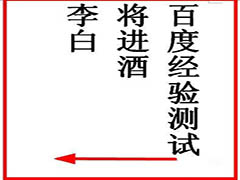 在编辑文档的时候,有时需要把文字竖排,那么,WPS文字中怎么竖着打字呢?今天小编就给大家详细介绍一下wps文字竖排的设置方法,非常简单,感兴趣的朋友不妨一起去了解一下2018-05-28
在编辑文档的时候,有时需要把文字竖排,那么,WPS文字中怎么竖着打字呢?今天小编就给大家详细介绍一下wps文字竖排的设置方法,非常简单,感兴趣的朋友不妨一起去了解一下2018-05-28 wps文字如何制作三线表?是很多小伙伴都想知道的问题,今天小编就给大家带来这篇WPS文字制作一个酒店对账单的三线表格教程,希望对大家有所帮助2018-05-23
wps文字如何制作三线表?是很多小伙伴都想知道的问题,今天小编就给大家带来这篇WPS文字制作一个酒店对账单的三线表格教程,希望对大家有所帮助2018-05-23
WPS文字怎样制作奖状?使用WPS文字制作一个学生奖状模板教程
近日,有不少小伙伴问小编WPS文字怎样制作奖状?今天小编就给大家带来使用WPS文字制作一个学生奖状模板的实例教程,效果非常漂亮,方法也不难,一学就会,感兴趣的朋友可以2018-05-23
wps office 2019怎么提取图片中的文字? wps2019图片转文字的技巧
wps office 2019怎么提取图片中的文字?wps2019中导入的图片,想要获取图片中的文字,该怎么提取文字呢?下面我们就来看看wps2019图片转文字的技巧,需要的朋友可以参考一2018-05-16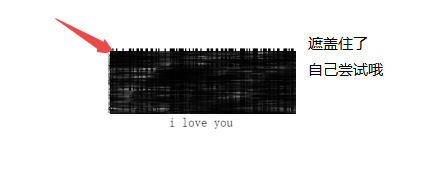 WPS怎么制作一个带有告白文字的条形码?WPS中想要制作一个条形码,该怎么制作条形码出其不意的告白呢?下面我们就来看看详细的教程,需要的朋友可以参考下2018-04-21
WPS怎么制作一个带有告白文字的条形码?WPS中想要制作一个条形码,该怎么制作条形码出其不意的告白呢?下面我们就来看看详细的教程,需要的朋友可以参考下2018-04-21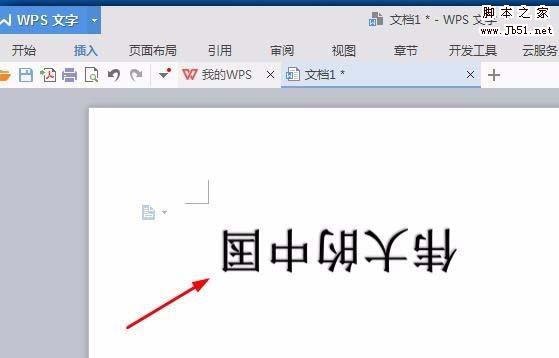 wps怎么设计倒立文字?wps中想要将文字倒立显示,该怎么设计呢?我们需要将输入的文字旋转180度就可以了,下面我们就来看看wps文字旋转180度的教程,需要的朋友可以参考下2018-01-14
wps怎么设计倒立文字?wps中想要将文字倒立显示,该怎么设计呢?我们需要将输入的文字旋转180度就可以了,下面我们就来看看wps文字旋转180度的教程,需要的朋友可以参考下2018-01-14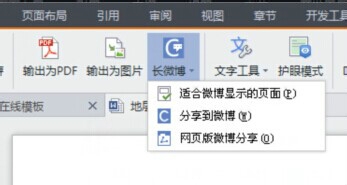 本教程教脚本之家的金山WPS使用者在WPS文字中如何将word文档输出为图片或长微博?方法很简单,有需要的用户欢迎前来借鉴学习2017-12-21
本教程教脚本之家的金山WPS使用者在WPS文字中如何将word文档输出为图片或长微博?方法很简单,有需要的用户欢迎前来借鉴学习2017-12-21
wps怎样把插入的图片衬于文字下方 wps图片在文字底层的设置方法
wps是我们常用的办公软件,有时为了美观,我们会加入些图片,那么wps怎样把插入的图片衬于文字下方?下面小编带来wps图片在文字底层的设置方法,希望对大家有所帮助2017-12-13



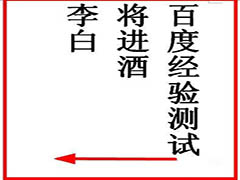



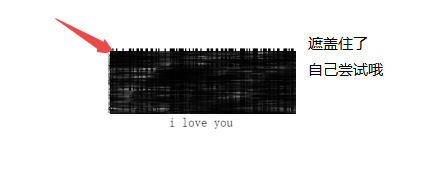
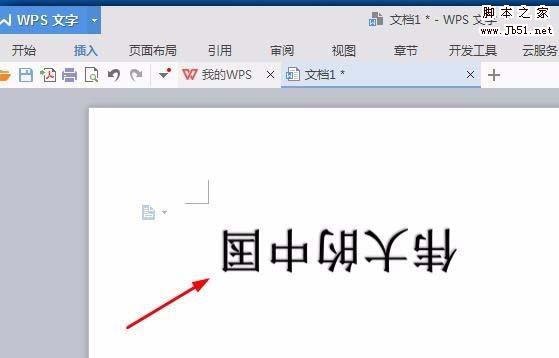
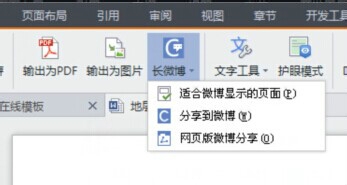

最新评论